Reflecta Super8-Scanner Testbericht
Im Jahre 1965 wurde von Kodak das damals neue Filmformat Super8 eingeführt, welches schnell zu einem beliebten Format für Filmaufnahmen im privaten Bereich für Familienfeste, Urlaube oder Ereignisse wurde. Super8 bot einen deutlich komfortableren Umgang mit dem Film als das zuvor verbreitete Normal8-Format. So musste nun nicht mehr der lose aufgewickelte Film in die Kamera eingefädelt werden sondern es musste nur noch eine Kassette, welche 15m Super8-Film enthielt, eingelegt werden. Nicht zuletzt dieser Änderung zum Dank erfreute sich der Super8 Film bei Hobby- und Amateuerfilmern großer Beliebtheit, und so ist es nicht verwunderlich, dass in vielen Kellern und auf Dachböden noch unzählige Filmrollen auf ihre Digitalisierung warten.
Es gab schon seit Jahrzehnten Maschinen zur Digitalisierung von Super8-Filmen. Diese kosteten einen fünf- oder sechsstelligen Euro-Betrag. Dearartige Digitalisierungsgeräte waren für den professionellen Einsatz bestimmt, nicht aber für Privatanwender. Mit dem Reflecta Super8-Scanner gibt es seit dem Frühjahr 2014 einen Scanner, der auch für Privatleute erschwinglich ist. Musste man bisher auf die qualitativ schlechte Methode des Abfilmens von der Leinwand zurückgreifen, wenn man seine Filme keinem professionellen Service überlassen wollte, kann man nun mit dem Reflecta Super8 Scanner seine Filme zu Hause digitalisieren.
Der Reflecta Super8 Scanner ist in diesem Bereich praktisch konkurrenzlos, denn andere Geräte, die es für die Digitalisierung von Super8 Filmen gibt, gehören in den Bereich des Profi-Equipments und sind für den Privatanwender nicht erschwinglich. In unserem Testbericht wollen wir die Funktionsweise und die Handhabung der Digitalisierung mit dem Reflecta Super8 Scanner genauer erklären, prüfen wie gut die Farbwiedergabe ist und ob Super8 Film wirklich für die Wiedergabe in der angegebene Full-HD Auflösung geeignet ist.
Der Reflecta Super8-Scanner wurde im Sommer 2019 vom Markt genommen. Einen Nachfolger gibt es nicht. Als Alternative gibt es den Reflecta Super8-Normal8-Scanner.
Ausstattung, Lieferumfang und Leistungsdaten des Scanners

Schauen wir uns zunächst das Datenblatt des Reflecta Super8-Scanners an. Mit seinen 213 x 143 x 232mm Abmessung bei 2,7kg Gewicht ist der Reflecta Super8-Scanner wesentlich handlicher als jeder Filmprojektor. Der Scanner ist geeignet für positiven Super8 Stummfilm in Farbe und Schwarz-Weiß. Da es im 8mm Bereich sowieso unüblich war auf Negativfilm zu filmen, stellt dies also kein Problem dar. Sollte man seine Filme nachvertont haben, wird die Tonspur leider nicht berücksichtigt. Wie erkannt werden kann ob die Filme eine Tonspur haben, zeigen wir auf unserer FAQ Seite zur Videodigitalisierung. Die Bildrate der Super8-Filme kann die üblichen 18fps (Frames per Second, also Bilder pro Sekunde) oder 24fps betragen. Andere Schmalfilmformate wie Normal8 können nicht verarbeitet werden, da zum Beispiel der Normal8 Film, welcher gerne auch Regular8 oder auch nur 8mm genannt wird, eine andere Perforation und ein anderes Bildformat aufweist. Wie man den Unterschied zwischen Super8 und Normal8 erkennt erklären wir auch auf unserer FAQ Seite zum Thema Film- und Videodigitalisierung. Halten wir zunächst eine wichtige Einschränkung des reflecta Super 8 Scanners fest:
Der reflecta Super8-Scanner digitalisiert Super-8 Positiv-Stummfilme in Farbe und Schwarz-Weiß. Eine eventuell vorhandene Tonspur wird nicht berücksichtigt; der Ton geht also bei der Digitalisierung verloren. Normal8-Filme können nicht verarbeitet werden.
Die Auflösung kann zwischen HD mit 1280x720 Pixeln und Full-HD mit 1920x1080 Pixeln gewählt werden. Die Farbtiefe beträgt standardmäßig 24Bit. Verbaut ist ein CMOS-Sensor, der den Film Bild für Bild abfotografiert während dieser automatisch transportiert wird. Wer nun befürchtet, dass durch das langsame Bild für Bild Transportieren der Film durch die Lichtquelle beschädigt werden könnte kann beruhigt werden; im Gegensatz zu Filmprojektoren ist im Super8-Scanner eine LED- statt einer Halogenleuchtquelle verbaut. Es entsteht somit keine Wärmeentwicklung, und der Film kann trotz Stillstand nicht verschmoren.

Das Bild für Bild Abfotografieren nimmt natürlich auch Zeit in Anspruch. Angegeben wird die Scangeschwindigkeit mit 2,5 Sekunden pro Bild. Dies bedeutet bei einer 15m Spule, die ca. 3,5 Minuten Film enthält, also bei 18 Bildern pro Sekunde ca. 3780 Bilder enthält, dann eine Digitalisierungszeit von ungefähr 2 Stunden und 46 Minuten.
Wichtig ist natürlich auch die Information, was als Videoformat am Ende heraus kommt. Hier nennt Reflecta das Filmformat AVI. Da es sich bei AVI jedoch um ein Containerformat handelt, ist diese Info noch nicht allzu vielsagend, denn die entscheidende Info, welcher Codec hier enthalten ist, fehlt. Durch die Bild für Bild-Abtastung ensteht pro Bild eine JPEG-Datei. Diese Bilddateien werden am Ende des Digitalisierungsvorganges zum fertigen Film verarbeitet, und somit enthält das AVI des Reflecta Super8-Scanners einen Motion-JPEG Codec oder kurz MJPEG. Erstellt werden die Filme mit Hilfe der CyberView S8 Software, welche im Lieferumfang enthalten ist oder kostenfrei über die Reflecta-Homepage heruntergeladen werden kann.

Mit dem PC verbunden wird der Scanner über USB 2.0, und die Stromversorgung erfolgt mittels Netzstecker. Diese Anschlüsse befinden sich auf der Rückseite des Scanners. Im Lieferumfang ist auch ein passendes USB-Kabel sowie das Netzkabel für die Stromversorgung vorhanden. Wenn jetzt einer fragt, warum nicht eine schnellere USB-Schnittstelle wie USB 3.0 verwendet wird, dann sei gesagt, dass die Datenübertragung bei den 2,5 Sekunden Scanzeit pro Bild nur einen winzigen Teil dieser Zeit ausmacht. Das Gerät würde also nicht schneller werden, wenn eine schnellere USB-Verbindung verwendet würde.
Ferner ist im Lieferumfang eine Filmspule enthalten. Auf dieser Filmspule, die zum Umspulen des Films benötigt wird, ist Platz für ca. 120 Meter Film. Ein noch zu erwähnendes Feature ist die Möglichkeit eine Filmreinigung durchzuführen. Man kann zwischen den beiden unteren Umlenkrollen auf der linken Seite eine kleine Reinigungsvorrichtung aufklappen. Hier läuft der Film dann über zwei kleine Schaumstoff-Schwämmchen, welche mit einer Filmreinigungsflüssigkeit (nicht im Lieferumfang enthalten!) getränkt werden können. Der Reinigungsvorgang muss jedoch durchgeführt werden bevor die Digitalisierung gestartet wird. Hierzu kann der Film auch im Schnelldurchlauf umgespult werden. Eine Reinigung in einem Schritt zusammen mit der Digitalisierung ist nicht möglich. Auf den Ablauf bei der Reinigung mit dem Super8 Scanner gehen wir in einem eigenen Kapitel noch etwas genauer ein.

Zum Reinigen der Linse kann man die LED-Einheit zur Seite klappen. Hierzu löst man über einen kleinen Schalter die Verriegelung und klappt den Teil mit der LED zur Seite. Nun kann man zum Beispiel mit einem Druckluft-Spray lose Staub- und Schmutzpartikel entfernen. Klickt man das nebenstehende Bild an, so öffnet sich in einem neuen Fenster eine Animation, die das Aufklappen der LED-Beleuchtung und das Reinigen mit der Druckluft veranschaulicht.
Sollte die Linse des Reflecta Super8 Scanners durch Staub und lose Partikel vom Film verschmutzen, eignen sich ein Antistaubspray oder auch ein Blasebalg zur Reinigung. Der Luftstrahl, der von der Luftdüse des Blasebalgs abgegeben wird, ist jedoch nicht so fein ist wie derjenige von einem Antistaubspray.
Ganz wichtig ist bei der Reinigung der Linse der LED-Einheit natürlich, dass sehr reine Druckluft verwendet wird. Druckluft aus Kompressoren oder aus dem Werkstatt-Bereich enthält oft winzige Fremdkörper-Teile, die hochsensible Teile im Fotobereich oder Elektronikbereich beschädigen können. Druckluft wie das Reflecta Antistaubspray ist speziell für den Einsatz bei Filmen und Scannern vorgesehen und daher besonders rein.

Auf der Vorderseite des Scanners gibt es insgesamt vier Knöpfe zur Bedienung des Scanners, siehe nebenstehendes Bild. Ganz oben befindet sich die Vorschubtaste, deren Pfeile nach links zeigen. Ein kurzes Drücken dieser Vorschubtaste bewirkt einen Film-Transport um ein Bild; ein langes Drücken dieser Vorschubtaste bewirkt einen schnellen Vorschub. Unter der Vorschubtaste befindet sich eine Stoptaste um den Filmtransport komplett anzuhalten. Darunter befindet sich die Rücklauf-Taste. Gleich wie bei der Vorschubtaste bewirkt ein kurzes Drücken den Rücktransport des Filmes um ein Bild, ein langes Drücken hingegen einen schnellen Filmrücktransport. Unten rechts befindet sich die Ein-/Austaste. Klickt man das nebenstehende Bild an, kann man diese vier Bedienelemente des Reflecta Super8-Scanners genauer sehen. Man erkennt hier, dass die Symbole ähnlich wie bei einem Video- oder Kassettenrekorder dargestellt sind und somit eine einfache und intuitive Bedienung ermöglichen.
Installation und Inbetriebnahme des reflecta Super8-Scanners
Zuerst wird die CyberView S8 Software auf dem PC installiert. Ein roter Hinweiszettel im Lieferumfang verweist direkt darauf, dass die aktuellste Software-Version von der Reflecta Homepage geladen werden sollte, um bestmögliche Qualität und Funktion erzielen zu können. Die Software ist schnell und einfach heruntergeladen und installiert sich mit nur wenigen Mausklicks.

Nun kann der Scanner aufgestellt werden. Man nimmt die vordere Abdeckung ab und klappt die Spulenarme aus. Klickt man das nebenstehnde Bild an, öffnet sich eine Animation in einem neuen Fenster, die diese Schritte inkl. dem Aufstecken der Spulen darstellt. Auf der Rückseite befindet sich der USB-Anschluss und der Stromanschluss. Hat man nun die USB- und die Stromverbindung hergestellt, kann der Scanner mit dem silbernen Knopf eingeschalten werden. Nun leuchten die beiden LEDs an der Front des Scanners. Die obere leuchtet immer blau und die untere blink zuerst kurz rot und geht dann in ein grünes Dauerlicht über.
Auf den rechten Wickeldorn, also dem Versorgungsspulenarm, wird die zu digitalisierende Filmspule aufgesteckt. Wichtig ist hier, dass die Filmspule, wie auch früher bei der Projektion, in Abspielrichtung aufgesteckt wird. Die Perforation muss, wenn man von vorne auf den Scanner schaut, auch nach vorne zeigen, und der Anfang des Films läuft rechts an der Spule raus. Die Abwickelrichtung ist im Uhrzeigersinn. Durch die kleine Metallkugel auf dem Dorn sitzt die Spule fest und kann nicht so leicht herunterfallen. Auf den linken Wickeldorn, dem Aufnahmespulenarm, wird eine leere Filmspule gesteckt, auf die der Film nach der Digitalsierung aufgewickelt wird. Die von Reflecta mitgelieferte Spule ist eher klein und wirkt sehr zerbrechlich und weniger stabil. Hat man noch eine leere Spule aus alten Zeiten, kann man auch diese verwenden. Sind die beiden Spulen aufgesteckt, ist der Scanner einsatzbereit.
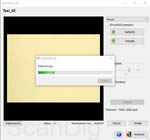
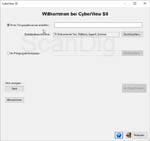
Nach dem Starten der Software erscheint der Willkommen bei CyberView S8-Dialog. Hier kann man ein neues Filmprojekt anlegen und den Speicherort auswählen oder ein bereits erstelltes Filmprojekt fortsetzen. Auch die Filmreinigung und Softwareaktualisierung wird über diesen Dialog gestartet. Hat man den Titel eines neuen Projekts eingegeben, drückt man auf Ihr Projekt starten. Bei der Erstbenutzung wird dann eine Kalibrierung des Scanners vorgenommen. Diese ist gemäß Handbuch auch wirklich nur bei der allerersten Nutzung notwendig. Hierzu darf kein Film im Scanner eingelegt sein. Auch nach der Kalibrierung sieht man, dass die Lichtquelle elfenbeinfarbig dargestellt wird. Der Film wird somit nicht mit einem kühlen LED weiß belichtet sondern mit einer dem Halogenlicht nachempfundenen Farbtemperatur. Das Licht der LED entspricht damit so in etwa 3200 Kelvin, also einem warmem Weißton. Nun kann man entweder mit der Digitalisierung beginnen oder man führt zunächst eine Filmreinigung durch.
Filmreinigung mit dem Reflecta Super8-Scanner
Super-8 Filme sind in der Regel uralt und eigentlich immer verschmutzt. Schmutzpartikel auf der Filmoberfläche führen zu störenden Flecken auf dem Digitalbild. Manche Schmutzpartikel lassen sich einfach wegpusten, andere sitzen so fest auf der Film oberfläche, dass sie sich nur mit Flüssigkeit entfernen lassen. Manche Super8-Filme, die schlecht gelagert wurden, sind sogar verschimmelt. Dann droht nicht nur Gefahr für den Super8-Scanner sondern auch gesundheitliche Gefahr für den Bediener. Wir empfehlen daher grundsätzlich, einen Super8-Film vor dessen Digitalisierung zu reinigen.
Super-8 Filme sind meist sehr alt und zum Teil stark verschmutzt. Vor der Digitalisierung sollte ein Super-8 Film daher gründlich gereinigt werden.
Die Reinigung eines Super-8 Filmes läuft, wie in der Schnellinstallationsanleitung des reflecta Super8-Scanners beschrieben, in 10 Schritten ab:
- Gerät einschalten
- Filmspulen an Versorgungsspulenarm und Aufnahmespulenarm installieren
- Vorschub-Taste drücken und halten
- Abdeckung der Filmreinigung öffnen
- Reinigungslösung (nicht im Lieferumfang enthalten!) auf den Schaumstoff geben
- Film durch den Schaumstoff führen
- Film in Aufnahmespule zuführen
- Auf Stopp-Taste drücken
- CyberView S8-Software aktivieren
- Zum Starten der Reinigung Ihres Films auf Reinigen klicken

In der Praxis sieht das Reinigen des Films nun wie folgt aus: Hat man den Scanner eingeschaltet, die beiden Filmspulen angebracht und das Reinigungs-Tool aufgeklappt, wird zuerst die Reinigungsflüssigkeit auf die beiden Schaumstoffpolster aufgebracht. Die Reinigungsflüssigkeit ist nicht im Lieferumfang enthalten. Von Reflecta wird zur Reinigung Isohexan empfohlen, welches schnell auch wieder verdunstet, so dass der Film nicht feucht aufgespult wird. Isohexan ist eine giftige, leicht entzündliche, gesundheitsschädliche und umweltschädliche Flüssigkeit, mit der man sehr sorgfältig umgehen muss. Es gelten besondere Gefahrenhinweise. So kann sich eine solche Flüssigkeit bei Sonneneinwirkung oder bei Aufbewahrung nahe einem Heizkörper entzünden. Bei Hautkontakt können starke Reizungen entstehen und Dämpfe dürfen nicht eingeatmet werden. Man merkt, dass es sich dabei um keine haushaltsübliche Reinigungsflüssigkeit handelt.
Nun kann man den Film statt durch die Filmführung direkt zu der unteren Umlenkrolle führen, dann über das erste Schaumstoffpolster und dann unter dem zweiten Schaumstoffpolster hindurch. Schließlich unter der zweiten Umlenkrolle hindurch nach oben zur Aufnahmespule. Dort muss der Film, wie auch bei der Digitalisierung, in der Aufnahmespule fixiert werden. Über die Software kann man nun den Reinigungslauf starten. Für die Reinigung von einer kleinen Filmspule mit 15 Metern Film werden ca. 1:30 Minuten benötigt.
Nach Abschluss der Reinigung befindet sich der Film links auf der Aufnahmespule und das Ende des Films steht heraus. Da der Film für die Digitalisierung wieder zum Anfang umgespult werden muss, spannt man das Filmende direkt in die Versorgungsspule und drückt lange auf die Rücklauf-Taste. Dadurch wird der Film wieder auf die Versorgungsspule zurück gewickelt.
Sollten die Filmrollen sehr stark verschmutzt sein kann man den Reinigungs-Vorgang einfach wiederholen. Ansonsten ist die zurückgewickelte und gereinigte Filmrolle nun bereit für die Digitalisierung. Da sich die Schaumstoffpolster durch die Filmreinigung mit der Zeit abnutzen können bzw. diese stark verschmutzen, je häufiger man die Reinigung druchführt, können diese einfach gegen Ersatz-Schwämmchen ausgetauscht werden.
Die Reinigungsleistung mit den beiden Schaumstoffkissen ist eher schlecht als recht. Grobe Schmutzpartikel, die nicht fest auf der Filmoberfläche kleben, bleiben an den Schaumstoffkissen zwar hängen, aber zur Entfernung von hartnäckigem Schmutz, wie er sich oft an Super8-Filmrollen befindet, müsste der Film mit mehr Druck an die Schaumstoffkissen gepresst werden.
Die Filmreinigungsfunktion des reflecta Super8-Scanners liefert auch beim Einsatz einer speziellen Filmreinigungsflüssigkeit keine guten Ergebnisse, da die Schaumstoffkissen sehr grob sind und da der Film mit zu wenig Druck über die Kissen gleitet.
Eine Alternative zur Filmreinigung mit den Schaumstoffkissen des Reflecta Super8-Scanners und Filmreinigungsflüssigkeit ist der Einsatz von Filmreinigungsgeräten. Solche Filmreinigungsgeräte arbeiten mit Antistatikbürsten, so dass der Film nicht nur von Staub sondern auch von elektrischen Ladungen befreit wird. Bei den KSE-Modellen wird der Staub mit Hilfe eines Ventilators von der Filmoberfläche weggeblasen.
Digitalisieren von Super8-Filmen mit dem Reflecta Super8-Scanner
Wer früher einen Super8-Projektor bedienen konnte wird auch mit der Bedienung des Reflecta Super8-Scanners schnell zurecht kommen. Wer allerdings noch nie mit Filmspulen und Projektoren zu tun hatte, der muss im Umgang mit dem Equipment erst ein bisschen Routine gewinnen. Hat man die beiden Spulen erst mal auf die Wickeldorne an den Spulenarmen gesteckt, den Scanner eingeschaltet und die Software geöffnet, kann nach erfolgter Kalibrierung (nur bei der erstmaligen Nutzung nötig) der Film eingefädelt werden.

Um den Film einfädeln zu können, drückt man lang auf die Vorschub-Taste. Nun beginnen sich die zwei matt silbernen Filmeinführungen zu drehen und der Scanner gibt das erste akustische Lebenszeichen von sich. Der Film wird nun mit der Perforation nach vorne zeigend (wie auf dem Foto rechts zu sehen ist) in den Spalt unterhalb der kleinen, schwarzen Plastikrolle geschoben. Nach ca. 3cm greift die Filmführung in die Perforation und zieht den Film automatisch weiter durch den Scanner. Optimalerweise sollte die Filmspule mindestens 70cm Vorspann besitzen, um den Film problemlos ohne Bildverlust einzufädeln. Sobald ausreichend Vorspann vom Scanner eingezogen wurde - es sollten ca. 55cm Vorpsann hinter der zweiten silbernen Filmführung heraus schauen - drückt man die Stopp-Taste.

Nun wird der Vorspann von Hand unten um die beiden Umlenkrollen gelegt und dann nach oben in der Aufnahmespule fixiert. Nutzt man die im Lieferumfang enthaltene Aufnahmespule schiebt man den Film, wie im nebenstehnden Bild zu sehen, durch den Schlitz in Richtung Spulenkern und schiebt dann die kleine weiße Klammer nach oben, so dass der Filmanfang hier fixiert wird. Die Animation des nebenstehenden Bildes zeigt diese Schritte auch nochmal. Ein bisschen Fingerspitzengefühl ist hier gefragt, doch mit einiger Übung schafft man diese Prozedur immer schneller. Nun wird die Vorschub-Taste gedrückt, bis der Film straff gezogen ist. Sobald der Film sich zwei Mal um den Spulenkern gelegt hat kann er auch nicht mehr aus dem Kern heraus rutschen.
Wenn die zu digitalisierende Filmrolle genügend Vorspann besitzt kann man den Film am Vorspann bedenkenlos anpacken. Grundsätzlich gilt, dass man auf keinen Fall den belichteten Film mit den Fingern berühren sollte, da Fingerabdrücke gnadenlos mit digitalisiert werden und somit zu Bildstörungen führen. Trägt man beim Umgang mit Filmmaterial Baumwollhandschuhe dann kann dem Film eigentlich nichts passieren.
Befindet sich nun noch weiterer Vorspann auf der Rolle, drückt man nochmals lang auf die Vorschubtaste und spult bis zum ersten Bild vor. Dieses erscheint nun auch im Vorschaufenster der CyberView S8 Software, in Echtzeit.
Einstellungen in der Scansoftware CyberView S8 beim reflecta Super8-Scanner
Sind alle Vorbereitungen am Projektor getroffen geht es nun mit der Scansoftware weiter. Die Software CyberView S8 ist sehr übersichtlich aufgebaut. Im linken Bereich sieht man das aktuelle Bild, im rechten Bereich kann man diverse Einstellungen vornehmen. Über eine einfache Dropdown-Liste kann man zwischen den Funktionen Haupt und Stellen wählen.
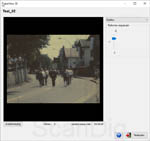
Die Funktion Stellen umfasst einen Schieberegler um den Rahmen anzupassen. Der zu scannende Bildausschnitt wird durch diese Funktion in der Höhe festgelegt. Man kann hier eine Einstellung zwischen den Werten 2 und -2 vornehmen. Jede Änderung des Reglers bewirkt sofort einen Neuaufbau der Bildvorschau, so dass man die Auswirkungen direkt sehen kann. Das nebenstehende Bild zeigt diese Menüfunktion der Scan-Software. Klickt man es an, öffnet sich in einem neuen Browser-Tab die vergrösserte Darstellung.
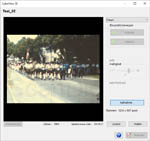
Wählt man in der Dropdownliste den Punkt Haupt aus, welche im nebenstehenden Bild dargestellt wird, so hat man die Möglichkeit mit den Buttons Aufwärts und Abwärts den Film vor- und zurückzubewegen wie es auch mit den Tasten auf dem Scanner möglich ist. Es gibt zudem die Möglichkeit eine Auto-Helligkeitssteuerung zu aktivieren oder die Helligkeit über einen Schieberegler manuell im Bereich von -127 bis 44 zu regeln. Auch kann die Auto-Kontrast-Funktion aktiviert werden. Auch bei diesen Einstellungen sieht man das Ergebnis immer gleich im Vorschaufenster, allerdings natürlich nur für das aktuelle Bild.
Über den Button Capture wird schließlich der Digitalisierungsvorgang gestartet. Nun beginnt der Scanner mit seiner eigentlichen Arbeit. Bild für Bild wird der Film weiter transportiert und abfotografiert. Auf der Festplatte wird ein Ordner angelegt, in dem die einzelnen JPEG-Dateien abgespeichert werden. Der Capture-Button übernimmt die Beschriftung Aufnahme... und unterhalb des Vorschaubildes erhöht sich der Zähler Bild für Bild. Ferner wird unterhalb des Vorschaubildes die verstrichene Zeit angezeigt. Eine Restzeit, die eigentlich interessanter wäre, wird nicht angezeigt. Aber woher soll die Software auch wissen, wie viel Film noch auf der Spule ist? Wie lange der Scanner mit der Digitalisierung einer Filmrolle beschäftigt ist hängt davon ab, wie viel Film auf der Spule ist. Die unten stehende Tabelle stellt Circa-Werte für die normale Laufzeit von Stummfilm bei einer Bildfrequenz von 18 Bildern pro Sekunde dar.
| Durchmesser der Filmspule |
Filmlänge |
Anzahl der Einzelbilder |
Dauer des Super8-Films |
Digitalisierungszeit |
| 6 cm |
15 m |
3600 |
3:20 min |
3h 20min |
| 12,5 cm |
60 m |
14040 |
13 min |
13h |
| 14,5 cm |
90 m |
21240 |
20 min |
20h |
| 17,5 cm |
120 m |
28080 |
26 min |
26h |
| 20 cm |
180 m |
43200 |
40 min |
40h |
Man muss aber nicht den Scanner ununterbrochen fast 20 Stunden arbeiten lassen um einen 90m Super8 Film zu digitalisieren. Die Aufnahme kann jederzeit gestoppt werden indem man den Button Aufnahme... anklickt. Der Scanner steht dann einfach still und kann sogar ausgeschaltet werden. Wenn man weder die Film Vorschub- oder Rücklauf-Taste drückt noch den Film manuell bewegt, kann der Aufnahmevorgang zu einem anderen Zeitpunkt genau an dieser Stelle fortgesetzt werden. So kann man einen langen Film auch häppchenweise digitalisieren, also zum Beispiel immer für ein paar Stunden am Abend.
Mögliche Probleme beim reflecta Super8-Scanner während der Digitalisierung
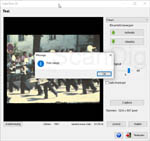
Im besten Fall läuft der Film gemäß der in der Tabelle angegebenen Digitalisierungszeit einmal ganz durch den Scanner. Wichtig ist hier jedoch der Zustand der Filmrollen. Vor allem schlechte Klebestellen oder eine beschädigte Perforation können dafür sorgen, dass der Scanner während der Digitalisierung nicht weiter transportieren kann. In diesem Fall bleibt der Scanner einfach stehen und es erscheint die Fehlermeldung Film hängt!. Sollte dies passieren, überspringt man die beschädigte Stelle manuell, in dem man auf die Vorschub-Taste drückt. Je nachdem ob es sich nur um eine schlechte Klebestelle handelt, die nur zwei Bilder betrifft, oder ob es eine eingerissene Perforation ist, die sich über mehrere Zentimeter Film erstreckt muss man entsprechend oft die Vorschub-Taste drücken.
Der Vorschub des Scanners funktioniert aufgrund der Bild für Bild Abtastung so fein, dass es hier bei unseren Tests zu keinem Filmriss gekommen ist. Kommt es jedoch zu einem Riss des Films kann man den Film entweder wie früher zu Projektorzeiten zusammenkleben oder man nimmt ein paar Meter Verlust in Kauf und fädelt den Film einfach manuell weiter auf die Aufnahmespule. Muss eine Klebestelle im Film erneuert werden empfiehlt es sich Baumwollhandschuhe zu tragen um eine Verschmutzung des Films durch Fingerabdrücke zu vermeiden.
Ob ein Film in einem Rutsch durchläuft oder nicht hängt also ganz von der Qualität des Filmmaterials ab. Wer also früh morgens einen Digitalisierungsvorgang startet und dann in die Arbeit geht muss unter Umständen damit rechnen, dass der Film nach wenigen Sekunden hängen geblieben ist und neu gestartet werden muss. Es empfiehlt sich also während der Digitalisierung dabei zu sein oder zumindest regelmäßig nach dem Rechten zu schauen.
In unseren Tests haben wir festgestellt, dass der Super8-Scanner nicht alle Bilder eines Filmes scannt. Hin und wieder überspringt er einfach ein Bild. Das hört sich zunächst dramatisch an. Wenn ein Magazinscanner aus einem Diamagazin ein Bild aus 100 vergisst, dann fehlt unter Umständen ein wichtiges Traumfoto. Bei einem bewegten Film bewirkt das Auslassen eines Bildes jedoch nur, dass die entsprechende Szene ca. 50ms kürzer wird. Das merkt man nicht und tut auch nicht weh. Problematisch werden diese kleinen Filmlücken, wenn man nach der Digitalisierung noch irgendwie eine Tonspur dem Film hinzufügt. Bereits bei 10 übersprungenen Bildern fehlt dann ungefähr eine halbe Sekunde vom Film. Eine Tonspur wäre dann nicht mehr synchron zum Film, so dass Mundbewegungen nicht mehr mit den gesprochenen Worten übereinstimmen würden.
Zusammenfügen der Einzelbilder zu einem ganzen Film
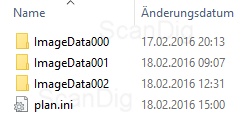
Ist der Film einmal komplett digitalisiert worden, befinden sich in dem Projektordner einzelne Ordner mit dem Namen ImageData und einer fortlaufenden dreistelligen Nummer. Die Anzahl der Ordner hängt davon ab wie oft die Digitalisierung unterbrochen wurde bzw. an wievielen verschiedenen Tagen man den Film digitalisiert hat. In diesen Ordnern befinden sich alle Einzelbilder des Films im JPEG-Format. Zudem enthält der Projektordner eine Datei mit dem Namen plan.ini. Diese Datei ist die Initialisierungsdatei und dient dem CyberView S8 Programm dazu die Projektdatei fortzusetzen bzw. die Einzelbilder dem Projekt zuzuordnen. In der Software kann man nach dem Start unter Ihr Filmprojekt fortsetzen diese plan.ini-Datei auswählen.
An dieser Stelle sei ein großer Vorteil der Abfotografier-Methode Bild für Bild erwähnt: Dadurch dass man alle Einzelbilder des Films als ganz normale JPG-Dateien auf der Festplatte hat kann man sich ohne große Mühe einige schöne Aufnahmen aus dem Film einfach als Foto herauskopieren. Bevor man seinen Film abschließt und die vielen Einzelbilder zu einer AVI-Datei verarbeitet werden muss man jedoch wissen, dass CyberView S8 alle Einzelbilddateien ungefragt und unwiderruflich löscht sobald der Film erstellt wurde. Möchte man die Einzelbilder aufheben so sollte man sich eine Sicherungskopie der Ordner mit den Bilddateien anlegen.

Um den Film abzuschließen klickt man in der Scansoftware auf den Button Weiter. Es öffnet sich dann ein Fenster mit der Vorschau des Films. In diesem Fenster kann nun auch zwischen der Bildrate von 18fps und 24fps umgeschaltet werden. Ist man sich nicht sicher, ob der Originalfilm mit 18 oder 24 Bildern pro Sekunde aufgenommen wurde, so schaut man sich einfach für jede Bildrate den Vorschaufilm kurz an und erkennt dann schnell welche Einstellung richtig ist. Zudem wird jetzt noch entschieden, ob der fertige Film 1080p, also Full-HD-Auflösung, oder nur HD-Auflösung mit 720p groß sein soll. Über das Drop-Down Menü Split size wählt man aus, ob der fertige Film bei 1GB oder 2GB aufgeteilt werden soll. Mit dem Klick auf den Button Zusammenfügen beginnt das Erstellen der AVI-Datei.
Der Fortschritt des Zusammenfügens wird mit einem Fortschrittsbalken angezeigt. Pro Minute Film muss man mit einer Bearbeitungsdauer von ca. 2 Minuten rechnen. Bei einem langen Film kann dieser Vorgang also nochmals eine beträchtliche Zeit in Anspruch nehmen.
Die Bildqualität des Reflecta Super8-Scanners
Sehen wir uns zunächst die technischen Fakten zur Bildqualität an. Angegeben wird eine Auflösung in HD mit 1280x720 Pixeln und Full-HD mit 1920x1080 Pixeln. Dies ist jedoch nicht das Ausgabeformat, denn diese Fernsehauflösungen beziehen sich auf das Seitenverhältnis 16:9. Schmalfilm wie der Super8-Film wurden jedoch in 4:3 aufgenommen, was auch dem herkömmlichen PAL-Fernsehbild mit 768x576 Bildpunkten entspricht.
Um einen Super8 Film in Full-HD Auflösung zu digitalisieren, muss jedes einzelne der ca. 5,5x4,1mm kleinen Bilder des Films sehr stark vergrößert werden. Es würde in etwa 6700ppi Digitalisierungs-Auflösung entsprechen um eine Bildhöhe von 1080 Pixeln (also Full-HD) zu erreichen. Solche hohe Scan-Auflösungen schaffen sogar die teuersten Filmscanner nicht. Wenn man zudem noch in Betracht zieht, dass ein sehr hochwertiger und gut erhaltener Super8-Film wie zum Beispiel der Kodachrome-Film eine Abtastauflösung von ca. 3600dpi hat, erkennt mann, dass dies zwar mehr ist als für die Wiedergabe auf einem normalen Fernseher in PAL-Auflösung nötig ist, aber noch zu wenig um es ohne Interpolation auf einem Full-HD Fernseher wiederzugeben.
Ein feinkörniger Super8 Film hat maximal eine Auflösung von 3600dpi und kann somit nicht ohne Interpolation auf einem Full-HD Fernseher wiedergegeben werden.
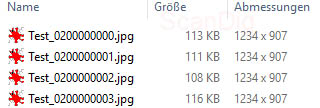
Doch stellt sich immer noch die Frage, mit wie vielen Pixeln beim Super8-Scanner digitalisiert wird. Sieht man sich hierzu die Angabe der Abmessungen der einzelnen JPEG-Dateien an, erkennt man, dass die Bilder 1234 x 907 Pixel aufweisen. In unserem Test hatten die Bilder zudem zwischen 87 KB und maximal 157 KB, je nach Kontrastumfang des Bildes. Legt man nun diese 1234 x 907 Pixel einem 5,5 x 4,1 mm Bild zugrunde ergibt sich eine Abtastauflösung von knapp 5700ppi. In wieweit es sich bei diesen Pixeln um echte und nicht interpolierte Pixel handelt können wir anhand eines Auflösungstests feststellen. Machen wir also einen Auflösungstest mit dem USAF-1951 Testchart (siehe dazu unsere Website zum Thema Auflösung):

Im Scan des USAF-Testcharts lassen sich gerade noch die horizontalen und vertikalen Linie des Elements 6.3 unterscheiden. Laut unserer Auflösungstabelle entspricht dies einer effektiven Auflösung von 4096 dpi. Für unser Super8-Bild bedeutet dies, dass der Scan effektiv 860x655 Pixel, also ca. 0,56 Megapixel hat. Das effektive Bild wird daher durch Interpolation um fast 100% aufgebläht, bevor es auf der Festplatte abgespeichert wird. Man sieht an dieser Auflösung auch, dass hier gerade mal ca. 13% mehr Bildpunkte als die für die PAL-Auflösung nötigen 768x576 erreicht werden. Eine Qualitätssteigerung für Full-HD ist daher nicht möglich, da die fehlenden Pixel immer interpoliert werden müssen.

Mit einer Grafik lassen sich diese ganzen Pixelangaben etwas besser veranschaulichen. Die farbigen Rahmen im nebenstehenden Bild geben die Größe des jeweiligen Formats an. In Grau wird die kleinste Bildgröße, also die PAL-Auflösung dargestellt. Unsere mittels USAF-Testchart ermittelte effektive Auflösung des Super8-Scanners wird in Grün dargestellt, und die vom Scanner erzeugten 1234x907 Pixel sind Blau. Zuletzt gibt es dann in Pink noch das HD-Format und in Rot das Full-HD-Format für die Ausgabe als AVI. Die Grafik verdeutlicht, dass für die Ausgabe im Full-HD Format eine beachtliche Extrapolation von der effektiven Auflösung ausgehend nötig ist. Die Ausgabe im Full-HD-Format macht daher keinen Sinn.
Der Reflecta Super8-Scanner liefert effektiv eine Auflösung, die in etwa dem PAL-Format entspricht. Die Ausgabe im HD-Format oder Full-HD-Format erzeugt nur aufgeblähte Dateien und macht nicht wirklich Sinn.

Nun wissen wir in welcher Auflösung die Bilder digitalisiert werden. Ausgegeben in der AVI-Datei wird jedoch immer entweder die HD- oder die Full-HD Auflösung, welche, wie wir schon erwähnt haben, immer ein Seitenverhältnis von 16:9 hat. Um den 4:3 Film ohne Bildverlust in 16:9 einzupassen gäbe es zwei Möglichkeiten der Skalierung. Die erste und denkbar schlechteste Methode wäre es, wenn der Film einfach auf das gewünschte Format gestreckt oder gestaucht würde und die fehlenden Pixel interpoliert würden. So würden unschöne Verzerrungseffekte entstehen und jede Proportion wäre verschwunden. Die CyberView S8 Software bedient sich hier jedoch der zweiten besseren Methode: Dem Bild wird bei der Skalierung eine Pillarbox hinzugefügt. Unter einer Pillarbox versteht man schwarze Balken, die rechts und links vom Bild eingefügt werden, um so auf das passende Seitenverhältnis zu kommen. Diese Methode kennt man auch häufig von Kinofilmen, die sich der Letterbox, also Balken oberhalb und unterhalb des Films, bedienen.
Wir haben nun also einen 4:3 Film, der durch die Pillarbox zu einem HD oder Full-HD Film gewachsen ist und 18fps oder 24fps hat. Wer nun ein bisschen Ahnung von Video- oder Fernsehtechnik hat weiß, dass unser Fernsehbild 25 oder 50 ganze Bilder oder 50 Halbbilder pro Sekunde verwendet. Dies wird mit 25p oder 50p (das "p" steht hier für progressiv und bedeutet ganze Bilder) oder 50i (das "i" steht für interlaced und bedeutet Zeilensprungverfahren; dies steht wiederum für Halbbilder) angegeben. Das Umrechnen der Bildfrequenz von 18fps auf die für den Fernseher benötigten Bildrate erfolgt dann erst im Fernseher oder dem Blu-ray-Player, sollte man seine AVI-Datei auf DVD brennen.
Hierbei verwendet der Fernseher oder Blu-ray-Player das PAL-Speedup Verfahren und ein 2:2 Pulldown um die Bildrate künstlich anzuheben. Blickt man in das technische Datenblatt seines Fernsehers wird man zudem feststellen, dass viele Fernseher inzwischen mit einer Bildwiederholfrequenz von mehr als 50Hz angeboten werden. Der Fernseher führt in diesem Fall also ständig eine solche Wandlung mit dem Fernsehbild durch, auch wenn wir keinen selbst digitalisierten Super8 Film anschauen.
Der nächste Punkt bei der Beurteilung der Bildqualität ist die Farbwiedergabe. Diese würden wir bei unseren Tests eher als nostalgisch bezeichnen. Durch die, dem Halogenlicht nachempfundene Farbtemperatur zeigt der Film durchgehend einen sehr warmen Farbton. Es empfiehlt sich daher die Farben immer noch aufzufrischen, so wie wir es im folgenden Abschnitt beschreiben. Für eine optimale Farbwiedergabe kommt man daher nicht um eine Nachbearbeitung des Filmes herum.

Als letzten Kritikpunkt für die Bildqualität sehen wir uns die Schärfe der Bilder an. Wobei man hier gleich sagen muss, dass diese auch sehr stark vom Filmmaterial selbst abhängt. Denn wie bereits beschrieben liefert nicht jeder Schmalfilm eine ausreichende Auflösung für eine hochauflösende Digitalisierung. Zudem kann es schon bei der Aufnahme selbst zu Bewegungsunschärfen gekommen sein, denn nur selten wurde zum Filmen ein Stativ benutzt und die verhältnismäßig lange Belichtungszeit für die 18fps waren hier nicht förderlich. Klickt man das nebenstehende Bild an, öffnet sich der rot markierte Ausschnitt. Diese Darstellung entspricht der tatsächlichen Auflösung. Man kann hier gut sehen, dass auch noch bei der Frau im Hintergund zu erkennen ist, dass der blaue Rock gestreift ist. Ein bisschen der körnigen Filmstruktur kann man auch noch an der Häuserwand im Hintergrund erkennen. Wir würden die Schärfewiedergabe daher als ausreichend betiteln. Aber auch hier kann durch eine Nachbearbeitung noch mehr aus dem Film herausgeholt werden.
Farbliche Optimierung eines digitalisierten Super8-Filmes
Super8-Filme müssen nach der Digitalisierung immer nachbearbeitet werden. Es kommt sehr selten vor, dass die farbliche Bildqualität eines digitalisierten Super8-Filmes so gut ist, dass keine Nachbearbeitung mehr notwendig ist. Die Farbkorrektur eines Super-8 Filmes kann man zu unterschiedlichen Zeitpunkten durchführen:
- bei der Digitalisierung
- vor der Erstellung der AVI-Datei
- nach der Erstellung der AVI-Datei
Egal für welchen Zeitpunkt oder welche Variante der Nachbearbeitung man sich entscheidet, es sollte immer beachtet werden, dass nur durch eine Bildschirmkalibrierung auch eine Darstellung der tatsächlichen Farben möglich ist. Vor der Bearbeitung sollte daher unbedingt eine Kalibrierung mittels Monitorkalibrierungs-Tool erfolgen.
Führt man eine Farbkorrektur eines Super8-Filmes ohne kalibrierten Bildschirm durch, kann es passieren, dass man nicht den eigentlichen Film farblich optimiert sondern eine fehlerhafte Bildschirmeinstellung korrigiert. Wechselt man dann eines Tages den Bildschirm dann stimmen die Farben nicht mehr.
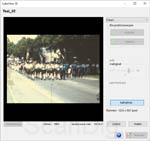
Beginnen wir mit der Möglichkeit der farblichen Optimierung während des Digitalisierungsvorganges mit dem reflecta Super8-Scanner. Zum einen kann man direkt in der Software, also vor bzw. während der Digitalisierung, die Funktion Auto-Kontrast wählen, wie im Screenshot links zu sehen ist. Diese Option bewirkt jedoch nur eine geringe Veränderung der Farben und führte bei unseren Tests zu keinen guten Farbergebnissen.
Eine zweite Möglichkeit der Farboptmierung eines mit dem reflecta Super8-Scanner digitalisierten Super8-Filmes ist das Bearbeiten der einzelnen JPG-Dateien. Das klingt zwar bei der Vielzahl von Scans, die sich schnell ansammelt, sehr aufwendig, kann jedoch zum Beispiel mit Photoshop® in einer Aktion in der Stapelverarbeitung erfolgen.
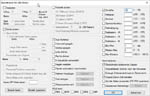
Auch Freeware-Programme wie IrfanView bieten die Möglichkeit, im Stapelbetrieb viele Bilder automatisch einer Auto-Korrektur, Tonwertkorrektur oder ähnlichem zu unterziehen. Klickt man das nebenstehende Bild an, kann man sich einen Überblick über die Möglichkeiten verschaffen, die die kostenlose Software IrfanView für die Bearbeitung der Bilder bietet.

Diese Variante würde also nach der Digitalisierung und vor dem Zusammenfügen erfolgen. Mit diesem Verfahren, egal ob IrfanView, Photoshop® oder einem anderen Bildbearbeitungsprogramm, lassen sich sehr gute und individuelle Ergebnisse erzielen, wie man auch in unserem Beispielbild sehen kann. Auch können die Bilder hier noch nachgeschärft werden um ein optimales Filmergebnis zu erhalten.
Und zuletzt gibt es noch die klassiche Möglichkeit, die fertige AVI-Datei als Film in einem Videobearbeitungsprogramm zu bearbeiten. Hier kann man seinen Film dann wie jedes andere digitale Video schneiden und bearbeiten. Welche Möglichkeiten der Nachbearbeitung einem hier zur Verfügung stehen, hängt sehr vom verwendeten Programm ab. Es gibt Freeware und kostenpflichtige Software in allen Preisklassen. Diese Methode hat den Vorteil, dass man den Film dann auch gleichzeitig noch vertonen kann, denn digitalisiert wurde ja nur ein Stummfilm.
Zusammenfassung, Fazit
Der Reflecta Super8-Scanner ist ein gutes, einfach zu bedienendes Gerät um alte Super8-Filme zu digitaliseren. Dabei wird Bild für Bild des Originalfilmes abfotografiert, und die Bilder werden am Ende zu einem Film zusammengefügt. Wie wir in unserem Auflösungstest gezeigt haben liefert der Scanner einen digitalen Film, der in etwa dem früheren Fernsehformat PAL entspricht. Der Film wird jedoch in HD oder Full-HD ausgegeben, also pixelmäßig aufgeläht.
Die Bildqualität des Super8-Scanners von Reflecta ist völlig ausreichend für alte Super8-Filme, jedoch sollte man wissen, dass die digitalisierten Filme immer farblich optimiert werden sollten, um eine best mögliche Bildqualität zu erzielen. Die Scansoftware bietet einige Optionen zur Farbkorrektur. Besser fährt man jedoch mit einem Videobearbeitungsprogramm.
Eine wesentliche Einschränkung des Reflecta Super8-Scanners ist, dass Tonspuren bei der Digitalisierung nicht berücksichtigt werden. Der Reflecta Super8-Scanner ist also nur für Stummfilme ausgelegt bzw. macht aus vertonten Filmen einen Stummfilm. Da bei der Digitalisierung immer wieder einzelne Bilder übersprungen werden ist auch das nachträgliche Hinzufügen einer eventuell noch vorhandenen Tonspur sehr schwierig, da die originale Tonspur dann länger läuft als der digitalisierte Film.
Das Gerät ist in seiner Preisklasse konkurrenzlos. Alternativen gibt es nur zum zehnfachen oder gar hundertfachen Preis.
Zurück zum Inhaltsverzeichnis Filmscanner-Testberichte
|